优盘在删除文件时提醒时系统文件怎么办 优盘删除文件系统文件怎么办
优盘在删除文件时提醒时系统文件怎么办?优盘删除文件系统文件怎么办?使用优盘时,有时候我们会误删一些重要的文件,尤其是系统文件,这时候就需要谨慎操作,以免对系统造成不良影响。如果不小心删除了系统文件,可以尝试使用数据恢复软件来找回文件,或者进行系统还原来恢复系统文件。建议在删除文件前备份重要数据,以免造成不可挽回的损失。希望大家在使用优盘时能够小心操作,避免不必要的麻烦。
解决方法:
1、在系统中打开电脑资源管理器,先选中 U 盘。
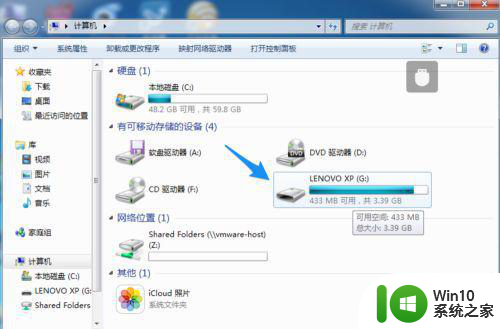
2、点击鼠标右键,在菜单中选择“属性”选项。
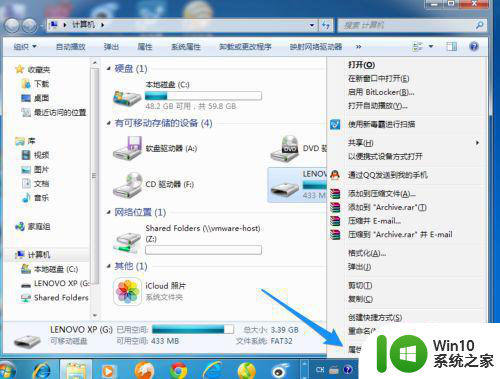
3、接着在属性窗口中请点击顶部的“工具”栏目。
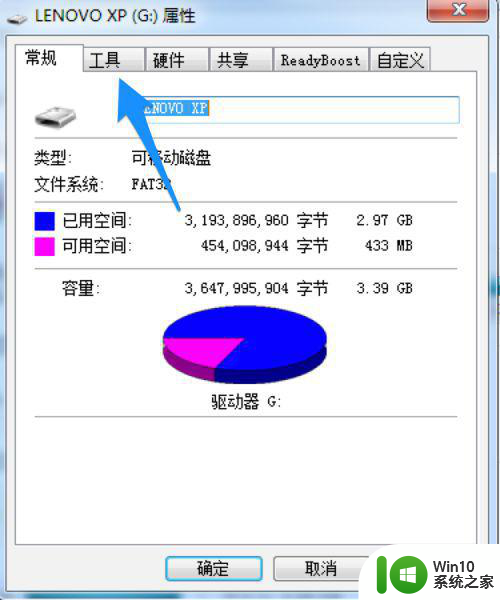
4、随后请在工具选项卡中点击“开始检查”按钮。
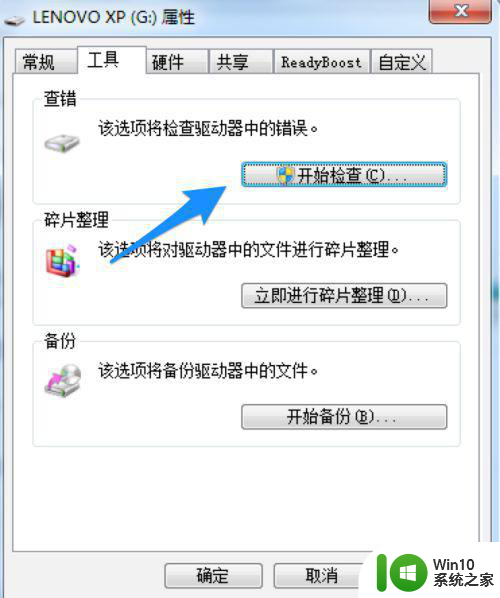
5、接下来请点击“开始”按钮,开始对 U 盘进行文件修复。
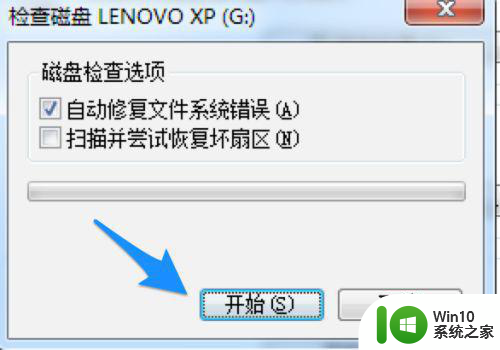
6、等待系统对 U 盘的文件系统进行修复。
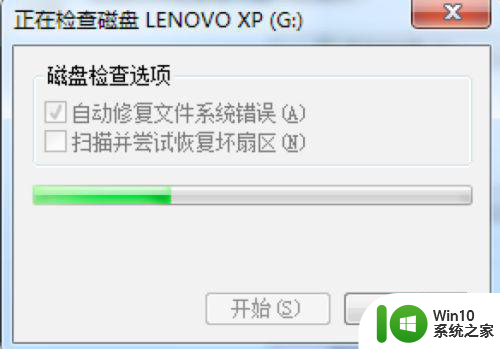
7、当修复完成以后,之前删除过的文件应该就会从 U 盘上消失了,并恢复文件所占用的空间。另外根据个人经验判断,如果 U 盘经常出现文件不能删除的情况。有可能是 U 盘有故障,还有可能会遇到文件出现损坏打不开的情况。一般正常情况下,从 U 盘上拷贝文件的话,速度大概是在9M每秒左右。如果速度在4M左右的话,很有可能就是 U 盘不行了,要出问题了,建议及时更换。
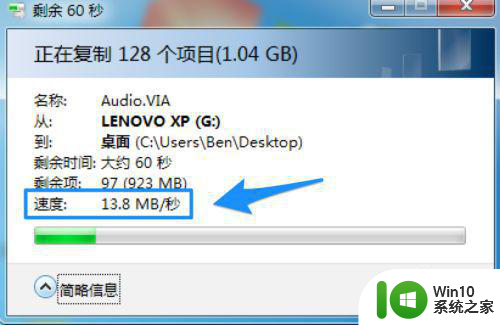
以上就是优盘在删除文件时提醒时系统文件怎么办的全部内容,还有不清楚的用户就可以参考一下小编的步骤进行操作,希望能够对大家有所帮助。
优盘在删除文件时提醒时系统文件怎么办 优盘删除文件系统文件怎么办相关教程
- 优盘文件怎么强制删除 优盘文件被占用无法删除怎么办
- 如何删除优盘乱码的文件 优盘乱码文件删除方法
- 优盘删掉文件找回方法 优盘删除文件恢复方法
- 如何还原优盘删除文件 误删优盘文件怎样还原
- 优盘内误删文件找回方法 优盘内误删除文件恢复工具
- 删除文件时提示文件已在另一程序打开怎么办 如何强制删除被其他程序占用的文件
- 优盘删除的文件怎样恢复找回 U盘文件误删后如何恢复
- 电脑删除文件夹时显示在另一程序打开如何删除 删除文件夹时显示在另一程序打开怎么办
- 优盘文件误删找回方法 优盘文件误删怎么恢复
- U盘文件无法删除的应对方法 U盘文件无法删除怎么办
- Win8.1系统Hiberfil.sys文件怎么彻底删除 Win8.1系统如何删除Hiberfil.sys文件
- 优盘文件误删后怎么恢复数据 如何在删除优盘资料后恢复丢失的文件
- U盘装机提示Error 15:File Not Found怎么解决 U盘装机Error 15怎么解决
- 无线网络手机能连上电脑连不上怎么办 无线网络手机连接电脑失败怎么解决
- 酷我音乐电脑版怎么取消边听歌变缓存 酷我音乐电脑版取消边听歌功能步骤
- 设置电脑ip提示出现了一个意外怎么解决 电脑IP设置出现意外怎么办
电脑教程推荐
- 1 w8系统运行程序提示msg:xxxx.exe–无法找到入口的解决方法 w8系统无法找到入口程序解决方法
- 2 雷电模拟器游戏中心打不开一直加载中怎么解决 雷电模拟器游戏中心无法打开怎么办
- 3 如何使用disk genius调整分区大小c盘 Disk Genius如何调整C盘分区大小
- 4 清除xp系统操作记录保护隐私安全的方法 如何清除Windows XP系统中的操作记录以保护隐私安全
- 5 u盘需要提供管理员权限才能复制到文件夹怎么办 u盘复制文件夹需要管理员权限
- 6 华硕P8H61-M PLUS主板bios设置u盘启动的步骤图解 华硕P8H61-M PLUS主板bios设置u盘启动方法步骤图解
- 7 无法打开这个应用请与你的系统管理员联系怎么办 应用打不开怎么处理
- 8 华擎主板设置bios的方法 华擎主板bios设置教程
- 9 笔记本无法正常启动您的电脑oxc0000001修复方法 笔记本电脑启动错误oxc0000001解决方法
- 10 U盘盘符不显示时打开U盘的技巧 U盘插入电脑后没反应怎么办
win10系统推荐
- 1 电脑公司ghost win10 64位专业免激活版v2023.12
- 2 番茄家园ghost win10 32位旗舰破解版v2023.12
- 3 索尼笔记本ghost win10 64位原版正式版v2023.12
- 4 系统之家ghost win10 64位u盘家庭版v2023.12
- 5 电脑公司ghost win10 64位官方破解版v2023.12
- 6 系统之家windows10 64位原版安装版v2023.12
- 7 深度技术ghost win10 64位极速稳定版v2023.12
- 8 雨林木风ghost win10 64位专业旗舰版v2023.12
- 9 电脑公司ghost win10 32位正式装机版v2023.12
- 10 系统之家ghost win10 64位专业版原版下载v2023.12